Excelで特定の条件を満たすセルをCOUNTIF関数でカウント
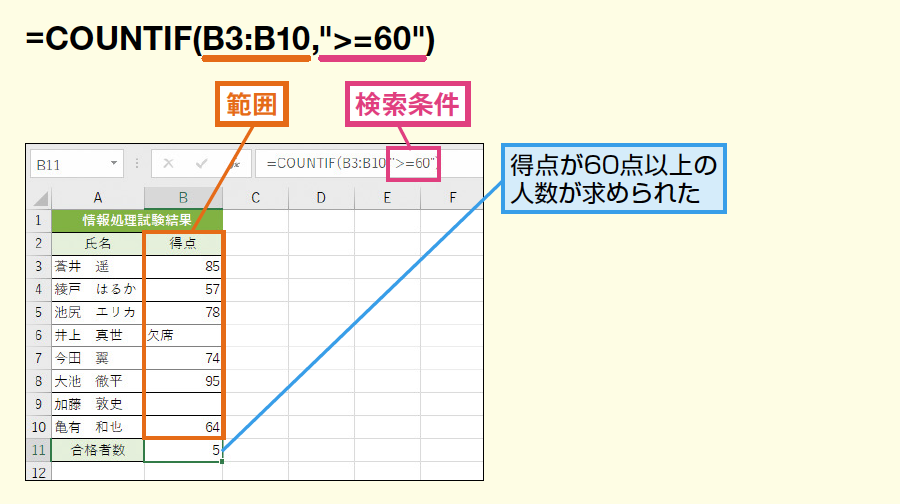
ExcelのCOUNTIF関数は、特定の条件を満たすセルの数をカウントするための強力なツールです。この関数を使用することで、データの分析や整理がより効率的に行えます。例えば、売上データから一定の金額を超える取引の数を数えたり、特定の文字列を持つセルの数をカウントしたりできます。本記事では、COUNTIF関数の基本的な使い方から、条件の指定方法、さらに複数の条件を指定するCOUNTIFS関数の使用方法まで、詳しく解説します。また、テキストや日付を条件として指定する際の注意点や、ワイルドカード文字の使用方法についても触れます。これらの知識を身につけることで、Excelをより効果的に活用できるようになることでしょう。
COUNTIF関数の基本的な使い方
ExcelのCOUNTIF関数は、特定の範囲内にあるセルのうち、指定した条件を満たすものだけをカウントするための関数です。その基本的な構文は「=COUNTIF(範囲, 条件)」で、ここで範囲にはカウントしたいセルの範囲を、条件にはその範囲内で満たすべき条件を指定します。例えば、「=COUNTIF(A1:A10, ">10")」という式は、A1からA10の範囲の中で10より大きな値を持つセルを数えます。この関数は、数値だけでなく、テキストや日付を条件として指定することも可能です。
COUNTIF関数の条件には、比較演算子(=, >, <, >=, <=, <>)を使用することができます。例えば、「=COUNTIF(A1:A10, "<=50")」は50以下の値を持つセルをカウントします。また、テキストを条件として指定する場合は、テキストを二重引用符で囲む必要があります。例えば、「=COUNTIF(A1:A10, "完了")」はA1からA10の範囲の中で「完了」というテキストを持つセルをカウントします。
COUNTIF関数は単一の条件を指定する場合に使用しますが、複数の条件を指定する必要がある場合は、COUNTIFS関数を使用します。COUNTIFS関数は、COUNTIF関数を複数回使用するよりも効率的で、複数の条件を一度に指定できます。例えば、「=COUNTIFS(A1:A10, ">10", B1:B10, "<20")」は、A1からA10の範囲で10より大きく、B1からB10の範囲で20未満のセルの数をカウントします。このように、COUNTIF関数とCOUNTIFS関数を適切に使い分けることで、より複雑な条件に基づいたカウントを行うことができます。
特定の数値条件のカウント
ExcelのCOUNTIF関数は、特定の条件を満たすセルの数をカウントするための強力なツールです。基本的な構文は「=COUNTIF(範囲, 条件)」で、指定した範囲内で条件を満たすセルの数を計算します。例えば、「=COUNTIF(A1:A10, ">10")」という数式は、A1からA10の範囲で10より大きい値を持つセルをカウントします。これにより、データ分析や報告書作成などの場面で非常に役立ちます。
数値条件に加えて、テキスト条件や日付条件を指定することもできます。例えば、「=COUNTIF(B1:B10, "完了")」は、B1からB10の範囲で「完了」のテキストを持つセルをカウントします。また、「=COUNTIF(C1:C10, ">=" & DATE(2023, 1, 1))」は、C1からC10の範囲で2023年1月1日以降の日付を持つセルをカウントします。このような柔軟性により、様々な状況に対応することができます。
COUNTIF関数の注意点として、ワイルドカード文字の使用や、数式やエラー値が含まれるセルのカウント除外、大文字小文字の区別がないことが挙げられます。例えば、「*」(アスタリスク)は任意の文字列を表し、「?」(クエスチョンマーク)は任意の1文字を表します。これらのワイルドカードを使用することで、部分的な一致を検索することも可能です。また、数式が結果としてエラーを返すセルはカウントされないため、データの整合性を確認することも重要です。
複数条件のカウント: COUNTIFS関数
COUNTIFS関数は、複数の条件を指定してセルをカウントする際に使用されます。基本的な構文は「=COUNTIFS(範囲1, 条件1, 範囲2, 条件2, ...)」です。例えば、A1からA10の範囲で10より大きい値を持つセルと、B1からB10の範囲で「完了」の文字列を持つセルを同時にカウントしたい場合、「=COUNTIFS(A1:A10, ">10", B1:B10, "完了")」と記述します。これにより、両方の条件を満たすセルの数が求められます。
COUNTIFS関数は、数値、テキスト、日付だけでなく、論理式やワイルドカード文字を使用することもできます。例えば、「=COUNTIFS(A1:A10, ">=10", A1:A10, "<=20")」は、A1からA10の範囲で10以上20以下の値を持つセルをカウントします。また、「=COUNTIFS(A1:A10, "A*", B1:B10, "完了")」は、A1からA10の範囲で「A」で始まる文字列を持つセルと、B1からB10の範囲で「完了」の文字列を持つセルをカウントします。
COUNTIFS関数を使用することで、複雑な条件を組み合わせてより詳細な分析が可能になります。例えば、特定の日付範囲内での売上件数や、複数のカテゴリーに属するデータの数をカウントするなど、様々なシーンで活用できます。また、COUNTIFS関数は、COUNTIF関数と同様に、大文字小文字の区別をしない点や、数式やエラー値が含まれるセルをカウントから除外する点に注意が必要です。
テキストや日付条件のカウント
ExcelのCOUNTIF関数は、テキストや日付を条件として指定してセルの数をカウントできます。例えば、特定のテキストが含まれるセルを数える場合、「=COUNTIF(範囲, "特定のテキスト")」という形式を使用します。ここで、アスタリスク()は任意の文字列を表すワイルドカード文字です。例えば、「=COUNTIF(A1:A10, "円*")」は、A1からA10の範囲で「円」を含むテキストを持つセルをカウントします。
日付を条件として指定する場合も同様です。例えば、「=COUNTIF(A1:A10, ">=2023/01/01")」は、A1からA10の範囲で2023年1月1日以降の日付を持つセルをカウントします。日付は通常、日付フォーマットで入力されている必要がありますが、数値として扱われることに注意してください。これにより、日付比較が可能です。
テキストや日付の条件を使用する際には、大文字小文字の区別がありません。つまり、「円」と「円」は同じとみなされます。また、セル内に数式が含まれている場合や、エラー値が含まれている場合でも、COUNTIF関数はそれらを適切に処理します。ただし、数式の結果が条件を満たすかどうかは、数式が最終的にどのような値を返すかによって決まります。
これらの機能を活用することで、Excelで特定の条件を満たすセルを効率的にカウントすることができます。例えば、売上データの中で特定の商品名が含まれる行を数えたり、特定の期間内の注文数を数えたりする場面で大いに役立ちます。
COUNTIF関数の注意点
COUNTIF関数の使用にはいくつかの注意点があります。まず、ワイルドカード文字の使用についてです。ワイルドカード文字は、特定の文字列の一部が不明な場合や、複数の文字列を一度に検索したい場合に便利です。例えば、*は任意の文字列を表し、?は任意の1文字を表します。例えば、「=COUNTIF(A1:A10, "円*")」は、A1からA10の範囲で「円」で始まる文字列をカウントします。
次に、数式やエラー値が含まれるセルのカウントについてです。COUNTIF関数は、数式が結果として文字列を返すセルをカウントすることができますが、エラー値が含まれるセルはカウントされません。例えば、A1セルに「=B1+C1」という数式があり、その結果が「10」である場合、「=COUNTIF(A1:A10, 10)」はA1セルをカウントします。しかし、A1セルにエラー値(例:#DIV/0!)が含まれている場合、COUNTIF関数はそのセルをカウントしません。
最後に、大文字小文字の区別がないという点です。COUNTIF関数は大文字と小文字を区別せず、同じ文字列とみなします。例えば、「=COUNTIF(A1:A10, "apple")」と「=COUNTIF(A1:A10, "APPLE")」は同じ結果を返します。大文字小文字を区別してカウントしたい場合は、他の関数(例:EXACT関数)と組み合わせて使用する必要があります。
ウイルドカード文字の使用
ウイルドカード文字は、COUNTIF関数で特定のパターンに一致するセルをカウントする際に非常に役立ちます。例えば、「」(アスタリスク)は任意の文字列を表し、「?」(クエスチョンマーク)は任意の1文字を表します。これにより、部分的に一致するテキストを簡単にカウントすることができます。例えば、「=COUNTIF(A1:A10, "apple")」は、A1からA10の範囲で「apple」で始まるすべての文字列をカウントします。同様に、「=COUNTIF(A1:A10, "a?ple")」は、A1からA10の範囲で「a」で始まり「ple」で終わり、2文字目が任意の1文字である文字列をカウントします。
注意点として、ウイルドカード文字を使用する際には、指定したパターンが範囲内のデータと正確に一致するかどうかを確認する必要があります。また、ウイルドカード文字自体をカウントしたい場合は、タイルド「~」を使用してエスケープする必要があります。例えば、「=COUNTIF(A1:A10, "~")」は、A1からA10の範囲でアスタリスク「」が含まれるセルをカウントします。この方法により、ウイルドカード文字を正確にマッチさせることができます。
数式やエラー値の扱い
ExcelのCOUNTIF関数は、特定の条件を満たすセルの数をカウントするための強力なツールです。しかし、数式やエラー値が含まれるセルの扱いには注意が必要です。数式がセルに含まれている場合、その数式の結果が条件と一致するかどうかが評価されます。たとえば、セルに「=5+5」が入力されていて、その結果が10である場合、「=COUNTIF(A1:A10, 10)」はそのセルをカウントします。しかし、数式の結果がエラー(#DIV/0!、#VALUE! など)の場合、COUNTIF関数はそのセルをカウントしません。エラー値をカウントしたい場合は、別の方法を検討する必要があります。例えば、ISERROR関数と組み合わせて使用することで、エラー値をカウントすることができます。
また、数式の結果がテキストや日付など、非数値型のデータである場合も注意が必要です。COUNTIF関数は、条件と完全に一致するセルのみをカウントします。たとえば、セルに「=TEXT(A1, "yyyy-mm-dd")」が入力されていて、その結果が「2023-05-01」である場合、「=COUNTIF(A1:A10, "2023-05-01")」はそのセルをカウントします。ただし、テキスト形式の日付と数値形式の日付を区別する必要がある場合、条件を適切に設定することが重要です。
大文字小文字の区別
ExcelのCOUNTIF関数は、特定の条件を満たすセルの数をカウントするために使用されます。この関数の基本的な構文は「=COUNTIF(範囲, 条件)」で、指定した範囲内にある特定の条件を満たすセルの数を数えます。たとえば、「=COUNTIF(A1:A10, ">10")」は、A1からA10の範囲で10より大きい値を持つセルをカウントします。
COUNTIF関数を使用すると、数値だけでなく、テキストや日付を条件として指定することも可能です。例えば、「=COUNTIF(A1:A10, "apple")」は、A1からA10の範囲で「apple」というテキストが含まれるセルをカウントします。また、日付を条件として指定する場合、「=COUNTIF(A1:A10, ">=2023-01-01")」は、A1からA10の範囲で2023年1月1日以降の日付を持つセルをカウントします。
COUNTIF関数にはいくつかの注意点があります。まず、大文字と小文字の区別がありません。つまり、「Apple」と「apple」は同じとみなされます。また、ワイルドカード文字を使用して、部分的に一致するテキストをカウントすることもできます。例えば、「=COUNTIF(A1:A10, "A*")」は、A1からA10の範囲で「A」で始まる文字列を持つセルをカウントします。さらに、数式やエラー値が含まれるセルはカウントの対象外となります。
複数の条件を指定する必要がある場合は、COUNTIFS関数を使用します。これは、複数の範囲と条件を指定でき、より複雑なカウントを行うことができます。例えば、「=COUNTIFS(A1:A10, ">10", B1:B10, "<20")」は、A1からA10の範囲で10より大きい値かつB1からB10の範囲で20より小さい値を持つセルをカウントします。
実践例: 円の数をカウント
ExcelのCOUNTIF関数を使用して、特定の条件を満たすセルをカウントする方法を具体的な例で説明します。例えば、A1からA3の範囲に「100円」「200円」「300円」という文字列が入力されている場合、これらのセルから「円」で終わる文字列をカウントしたいとします。この場合、=COUNTIF(A1:A3, "円")という式を入力することで、指定された範囲内から「円」で終わる文字列の数を取得できます。
この例では、「100円」「200円」「300円」の3つのセルが「円」で終わっているため、COUNTIF関数は3という結果を返します。COUNTIF関数は、文字列の一部や特定のパターンを条件として指定する際に非常に便利です。例えば、「円」のようにアスタリスク()を使用することで、任意の文字列の後に「円」が付いているセルをカウントすることもできます。
ワイルドカード文字の使用は、特定のパターンにマッチするセルをカウントする際の強力な手段です。例えば、「*円」は「100円」「200円」「300円」のような任意の文字列の後に「円」が付いているセルをカウントします。「?円」は「1円」「2円」「3円」のように、1文字の後に「円」が付いているセルをカウントします。これらのワイルドカード文字を使用することで、より柔軟な条件指定が可能になります。
まとめ
ExcelのCOUNTIF関数は、特定の条件を満たすセルの数をカウントするのに役立つ強力なツールです。基本的な使い方は、=COUNTIF(範囲, 条件) という形式で、指定した範囲内の特定の条件を満たすセルを数えます。例えば、=COUNTIF(A1:A10, ">10") は、A1からA10の範囲で10より大きい値を持つセルをカウントします。また、複数の条件を指定する場合は、COUNTIFS関数を使用します。この関数は、複数の範囲と条件を組み合わせて、より複雑なカウントを行うことができます。
COUNTIF関数は、テキストや日付を条件として指定することも可能です。例えば、=COUNTIF(A1:A10, "完了") は、A1からA10の範囲で「完了」という文字列が含まれるセルをカウントします。また、日付のカウントも同様に行え、=COUNTIF(A1:A10, ">=2023/10/01") は、A1からA10の範囲で2023年10月1日以降の日付を持つセルをカウントします。
COUNTIF関数の注意点として、ワイルドカード文字の使用、数式やエラー値が含まれるセルのカウント除外、大文字小文字の区別がないことが挙げられます。ワイルドカード文字は、部分一致やパターンマッチングに使用されます。例えば、=COUNTIF(A1:A10, "円*") は、A1からA10の範囲で「円」で始まる文字列をカウントします。また、数式やエラー値が含まれるセルはカウントから除外されます。大文字小文字の区別がないため、"円" と "円" は同じとみなされます。
よくある質問
COUNTIF関数の基本的な使い方は?
ExcelのCOUNTIF関数は、特定の条件を満たすセルの数を数えるために使用されます。この関数は非常に便利で、データ分析や統計的な評価を行う際に頻繁に利用されます。COUNTIF関数の基本的な構文は以下の通りです: =COUNTIF(範囲, 条件)。ここで、範囲はカウントしたいセルの範囲を指定し、条件はその範囲の中で満たすべき基準を設定します。例えば、A1からA10の範囲の中で「apple」という文字列が含まれるセルの数を数えたい場合、=COUNTIF(A1:A10, "apple")と入力します。これにより、範囲内に「apple」が何回現れるかがカウントされます。
文字列の部分一致をCOUNTIF関数でカウントする方法は?
COUNTIF関数は、部分一致の条件を設定することも可能です。部分一致の場合は、ワイルドカード文字を使用します。Excelでは、「*」(アスタリスク)が任意の文字列を表し、「?」(質問符)が任意の1文字を表します。例えば、A1からA10の範囲の中で「apple」で始まる文字列をカウントしたい場合、=COUNTIF(A1:A10, "apple*")と入力します。これにより、「apple pie」や「apple juice」など、「apple」で始まるすべての文字列がカウントされます。また、「?」を使用して特定の文字数を指定することもできます。例えば、A1からA10の範囲の中で3文字で始まる「app」で始まる文字列をカウントしたい場合、=COUNTIF(A1:A10, "app??")と入力します。
数値の範囲を COUNTIF 関数でカウントする方法は?
数値の範囲をカウントする場合、条件に数値の比較演算子を使用します。例えば、A1からA10の範囲の中で10より大きい数値のセルをカウントしたい場合、=COUNTIF(A1:A10, ">10")と入力します。これにより、10より大きい数値が含まれるセルの数がカウントされます。同様に、10未満の数値をカウントしたい場合は=COUNTIF(A1:A10, "<10")、10以上の数値をカウントしたい場合は=COUNTIF(A1:A10, ">=10")、10以下の数値をカウントしたい場合は=COUNTIF(A1:A10, "<=10")と入力します。さらに、特定の範囲内の数値をカウントするには、論理演算子「AND」や「OR」を使用した複雑な条件を設定することもできます。例えば、10以上20以下の数値をカウントしたい場合、=COUNTIF(A1:A10, ">=10") - COUNTIF(A1:A10, ">20")と入力することで実現できます。
COUNTIF関数とCOUNTIFS関数の違いは?
COUNTIF関数は単一の条件を基にセルをカウントしますが、COUNTIFS関数は複数の条件を基にセルをカウントします。COUNTIF関数は1つの範囲と1つの条件でしかカウントできませんが、COUNTIFS関数は複数の範囲と複数の条件を指定することで、より複雑なカウントを行うことができます。例えば、A1からA10の範囲の中で「apple」という文字列を含むセルを数えたい場合、=COUNTIF(A1:A10, "apple")を使用します。しかし、A1からA10の範囲の中で「apple」という文字列を含み、かつB1からB10の範囲の中で数値が10以上のセルをカウントしたい場合、=COUNTIFS(A1:A10, "apple", B1:B10, ">=10")と入力します。これにより、両方の条件を満たすセルの数がカウントされます。COUNTIFS関数は、データ分析や複雑な条件に基づく統計処理を行う際に非常に役立ちます。
Deja una respuesta
Lo siento, debes estar conectado para publicar un comentario.

関連ブログ記事